Редактирование |
Сохранение видео для загрузки на YouTube |
Запечатлите и скопируйте часть снятого вами видео (максимум 15 минут) для загрузки на YouTube и сохраните его в формате YouTube.
Видео, запечатленные для YouTube не могут быть длиннее 15 минут.
- 1
- 2
- 3
- 4
- 5
- 6
- 7
- 8
- 9
- 10

Выберите режим видео.


Нажмите  , чтобы выбрать режим воспроизведения.
, чтобы выбрать режим воспроизведения.
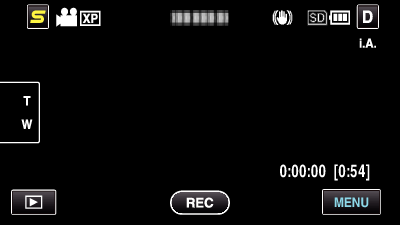

Нажмите „MENU“.
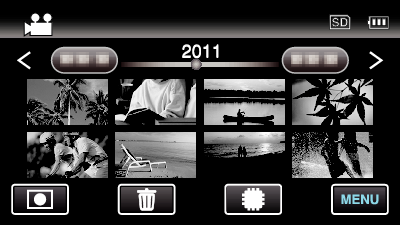

Нажмите „НАСТРОЙКИ ЗАГРУЗКИ“.
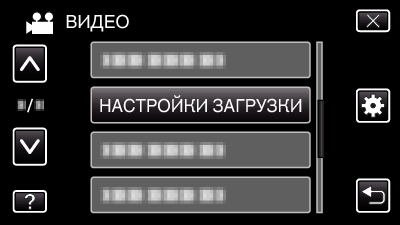

Нажмите на видео, которое необходимо отредактировать.


Нажмите „УРЕЗАТЬ“.
Если нет необходимости в урезании, нажмите „НЕ УРЕЗАТЬ“.

Если выбранное видео длиннее 15 минут, необходимо его укоротить.

Нажмите  , чтобы приостановить воспроизведение в желаемой точке, затем нажмите „A“.
, чтобы приостановить воспроизведение в желаемой точке, затем нажмите „A“.
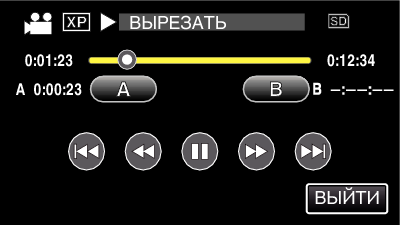

Нажмите  , чтобы приостановить воспроизведение в желаемой конечной точке, затем нажмите „B“.
, чтобы приостановить воспроизведение в желаемой конечной точке, затем нажмите „B“.
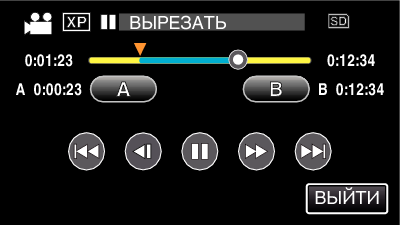
Чтобы переустановить конечную или начальную точку, нажмите „A“ или „B“ на желаемой сцене (положении).
Видео, запечатленные для YouTube не могут быть длиннее 15 минут.

Нажмите „УСТАН.“.
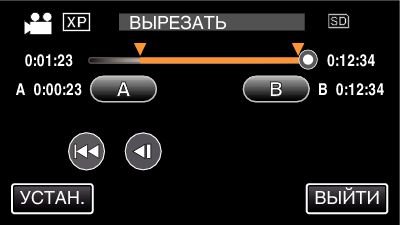

Нажмите „ДА“.

По завершении копирования нажмите „OK“.
По завершении копирования скопированный файл добавляется на экран указателя.
Чтобы выйти из настроек загрузки, нажмите „ОТМЕНА“ на экране настроек загрузки.
ПРИМЕЧАНИЕ
- Точка разделения может слегка отличаться от выбранной сцены.
Загрузка видео на YouTube
Вы можете загрузить свои видео на YouTube, используя прилагающееся программное обеспечение Everio MediaBrowser 3. Установите программное обеспечение на компьютер и подключите аппарату к компьютеру.
Дополнительную справочную информацию об использовании программного обеспечения можно найти в файле справки.
Проблемы с загрузкой видео
- Убедитесь, что вы создали учетную запись на YouTube. (Для загрузки файлов на YouTube вам необходима учетная запись YouTube.)
- Обратитесь к разделам „Вопросы и ответы“, „Новейшая информация“, „Информация о загрузке“ и т.д. в пункте „Щелкните здесь для получения новейшей информации о продукте“ в файле справки прилагающегося программного обеспечения Everio MediaBrowser 3.
